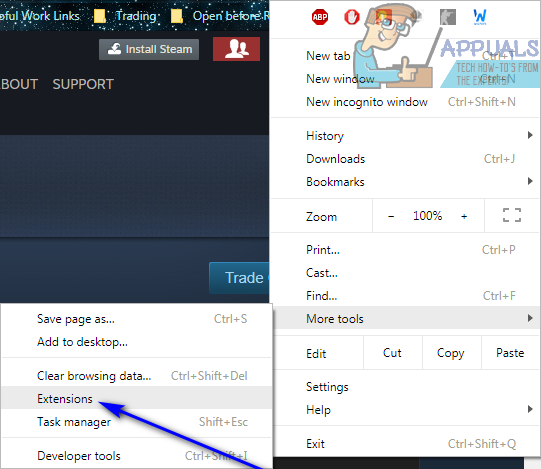“Fejl ved indlæsning af medier: Fil blev ikke fundet” - Dette er en fejlmeddelelse, der nogle gange kan ses, når du prøver at streame en lyd- eller videofil via JW Player i en internetbrowser. Selvom det er rigtigt, at denne fejl er begrænset til JW Player, er den ikke begrænset til en slags computeropsætning - dette betyder grundlæggende, at enhver person, der streamer lyd eller video via JW Player i en internetbrowser, er sårbar over for dette problem uanset hvilken computer, internetbrowser eller operativsystem de bruger. Denne specifikke fejlmeddelelse vises, når JW-afspilleren ikke finder URL'en til den lyd- eller videofil, du prøver at streame gennem den.

JW Player kan ikke finde URL'en til din anmodede lyd eller video af en af en række forskellige årsager - fra filen simpelthen fjernes af værten eller filens relative stier og / eller adgangsrettigheder er ikke indstillet korrekt i serverens ende til serveren ved blot at sende den forkerte mimetype-header sammen med den ønskede lyd- / videofil. Uanset årsagen kan fejlmeddelelsen 'Fejl ved indlæsning af medier: Fil ikke fundet' enten være forårsaget af noget midlertidigt eller i din ende eller noget, der er relativt mindre midlertidigt eller i serverens ende. Følgende er nogle af de mest effektive løsninger, du kan bruge til at prøve at løse dette problem og streame din anmodede lyd- / videofil med succes:
Løsning 1: Opdater siden
Så bizart som det måske lyder, er det i mange tilfælde blot at opdatere den webside, du prøver at streame lyd- eller videofilen fra, alt hvad der kræves for at slippe af med denne fejlmeddelelse og streame filen med succes. Ser du, mange årsager til dette problem er ekstremt midlertidige og har at gøre med sjældne begivenheder, hvorfor opdatering af websiden er den allerførste ting, du skal prøve, når du står over for fejlmeddelelsen 'Fejl ved indlæsning af medie: Fil ikke fundet'. For at anvende denne løsning skal du:
- Trykke F5 eller Ctrl + R på dit tastatur til Opdater den webside, du prøver at streame lyd- eller videofilen fra.

- Kontroller, om lyden / videoen streamer korrekt på den opdaterede webside.
- Hvis det ikke gør tricket, ganske enkelt Opdater siden et par gange mere, og kontroller, om det løser problemet - undertiden en Opdater er bare ikke nok.
Løsning 2: Genstart computeren
Genstart af din computer er en anden glimrende måde at slippe af med denne fejlmeddelelse i tilfælde, hvor den skyldes noget midlertidigt. ganske enkelt genstart din computer, og kontroller, om problemet stadig vedvarer, når computeren starter op.
Løsning 3: Deaktiver udvidelsen Data Saver (kun for Google Chrome-brugere)
Google har en Datasparer udvidelse til Google Chrome, som en hel del Chrome-brugere har installeret på deres opsætninger. Desværre kan denne udvidelse få nogle brugere til at se 'Fejl ved indlæsning af medier: Fil ikke fundet', når de prøver at streame lyd- / videofiler via JW Player. Hvis du oplever dette problem i Google Chrome og har Datasparer udvidelse installeret, vil du måske deaktiver det, og se om det løser problemet. Til deaktiver det Datasparer udvidelse, skal du:
- Start Google Chrome .
- Klik på Muligheder knap betegnet med tre lodrette linjer.
- Svæve over Flere værktøjer .
- Klik på Udvidelser .
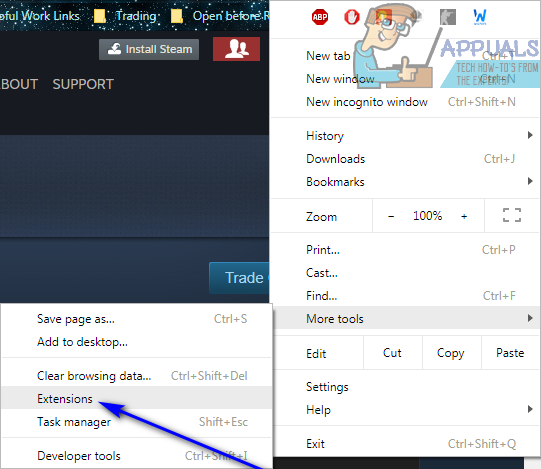
- Rul ned på listen over udvidelser, der er installeret på din forekomst af Google Chrome , find Datasparer udvidelse og fjern markeringen ved siden af Aktiveret lige foran udvidelsens notering til deaktiver det.
- Genstart Google Chrome og kontroller, om problemet er løst eller ej.
Løsning 4: Slet alle websteder fra din Flash Player-cache (kun for Flash Player-brugere)
- Gå her for at få adgang til Flash Player's webbaserede Indstillinger for webstedsopbevaring panel.
- Find og klik på Slet alle websteder .
- Du bliver bedt om at bekræfte handlingen - bekræft den.
Hvis du gør det, slettes alle oplysninger, som websteder, du har besøgt, har gemt på din computer. Når du er færdig, genstart din internetbrowser, og kontroller derefter, om rettelsen fungerede eller ej.
Løsning 5: Hvis du bruger en VPN eller en proxy, skal du deaktivere den
VPN'er - både faktiske VPN'er og VPN-applikationer såsom Hotspot Shield såvel som proxyer kan undertiden forhindre JW Player i at være i stand til at finde URL'en til en lyd- eller videofil, som du anmoder om. Hvis det er tilfældet, hvis du løber ind i fejlmeddelelsen 'Fejl ved indlæsning af medier: Fil ikke fundet', mens du bruger en VPN eller proxy, skal du blot deaktiver uanset hvilken VPN eller proxy du bruger, og se om det gør det muligt at streame lyd- / videofilen.
Løsning 6: Hvis du ikke bruger en VPN, skal du prøve at bruge en
I mange tilfælde ser brugerne fejlmeddelelsen 'Fejl ved indlæsning af medier: Fil ikke fundet' simpelthen fordi adgang til den fil, de vil streame, er forbudt fra deres placering eller det internetnetværk, de bruger til at prøve at streame filen. I sådanne tilfælde kan det være nok at bruge et Virtual Private Network eller VNP-app (eller endda et websted, der fungerer som en aktiv VPN og maskerer din IP-adresse og placering) til at løse dette problem.
Løsning 7: Brug en anden internetbrowser
Oftere end ikke ser brugere, der er ramt af dette problem, kun fejlmeddelelsen “Fejl ved indlæsning af medier: Fil ikke fundet”, mens de prøver at streame lyd- / videofiler via JW Player i en bestemt internetbrowser. Selvom dette kan virke som en temmelig ekstrem foranstaltning, er der en god chance for at skifte fra internetsurfing, du oplever dette problem til en anden internetbrowser, giver dig mulighed for at streame den lyd- eller videofil, du vil streame uden at have “ Fejl ved indlæsning af medier: Filen blev ikke fundet ”fejlmeddelelse bag sit grimme hoved.
Løsning 8: Vent på stormen
Hvis absolut ingen af de løsninger, der er anført og beskrevet ovenfor, har fungeret for dig, er chancerne årsagen til dette problem på serversiden. Hvis det virkelig er tilfældet, er alt hvad du kan gøre, være tålmodig og vente på de mennesker, der står bag det websted, du prøver at streame lyd- / videofilen fra, for at løse det, der forårsager problemet. Din bedste fremgangsmåde ville sandsynligvis være at tjekke på websiden hver time eller to og se, om problemet er løst.
4 minutter læst